Comment modifier les sons du système Windows 10
Ce qu'il faut savoir
- Entrer Changer les sons du système dans la barre de recherche Windows. Les Sonner l'onglet s'ouvre.
- Sous Événements du programme, choisissez un un événement; puis sélectionnez un Sonner, ou Parcourir pour télécharger un fichier .WAV. Test > Appliquer > d'accord.
- Pour désactiver les effets sonores, sélectionnez Pas de sons dans le Schéma sonore menu déroulant > Appliquer > d'accord.
Microsoft propose de nombreuses façons de personnaliser ses les fenêtres systèmes d'exploitation. Cet article explique comment régler les paramètres sonores sur les PC exécutant Windows 10.
Quels sons Windows peuvent être personnalisés dans Windows 10?
Windows 10 vous permet de définir des sons personnalisés pour les notifications système (comme batterie alertes) et des effets sonores pour des actions telles que la fermeture d'un programme ou la vidange de la corbeille. Pour vous aider à naviguer parmi les nombreux types de sons système, le menu des paramètres sonores les répartit dans les catégories suivantes:
- Windows (système): Inclut des sons pour des choses comme les notifications de batterie et les messages instantanés.
- Explorateur de fichiers: gère les sons pour des éléments tels que le déplacement d'éléments de menu et les fenêtres contextuelles bloquées.
- Reconnaissance vocale Windows: cette catégorie traite des sons pour des choses comme l'activation et la désactivation de la fonction de reconnaissance vocale.
Comment accéder aux paramètres audio de Windows 10
Le moyen le plus simple d'accéder aux paramètres audio de votre système Windows 10 est de taper ChangerSystèmeDes sons dans la zone de recherche Windows, puis sélectionnez ChangerSystèmeDes sons.
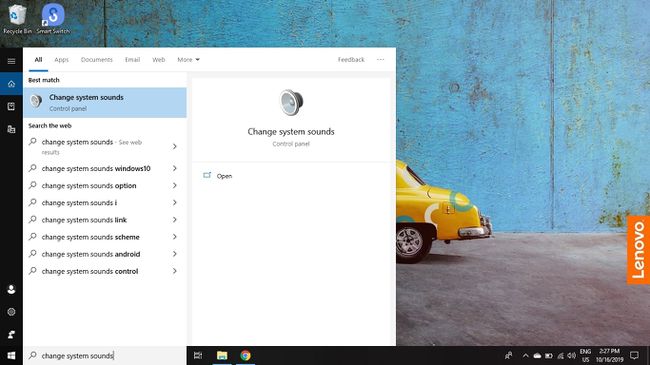
Pour accéder aux paramètres de son depuis le panneau de configuration de Windows:
-
Sélectionnez le les fenêtres dans la barre des tâches, puis sélectionnez l'icône équipement pour ouvrir les paramètres Windows.

-
Sélectionner Système.
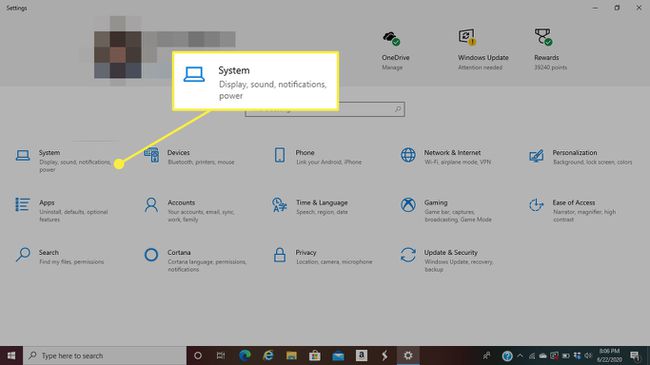
-
Sélectionner Sonner dans le volet de gauche, puis sélectionnez Panneau de contrôle du son sous Paramètres associés dans le coin supérieur droit.
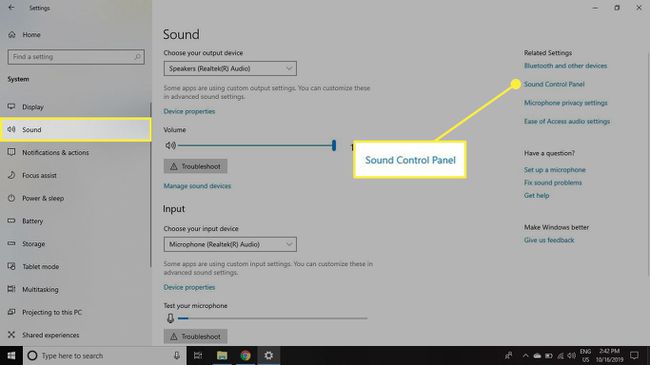
-
Sélectionnez le Des sons onglet dans la fenêtre qui s'ouvre.

Comment personnaliser les paramètres audio de Windows 10
Il existe deux manières principales de modifier les sons de votre système Windows 10 une fois que vous avez accédé aux paramètres de son: Vous pouvez soit désactiver totalement les sons du système, soit régler et modifier les effets sonores attribués à chaque programme un événement. Un exemple d'événement de programme serait une notification de batterie faible.
Comment modifier les effets sonores d'un événement dans Windows 10
Une fois que vous avez accédé à vos paramètres de son:
-
Sélectionnez un événement sous Événements du programme.
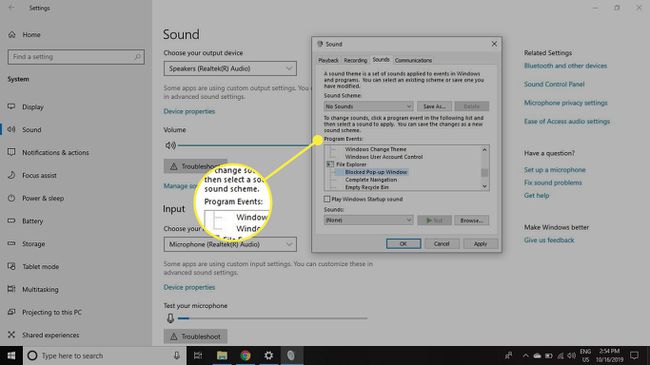
-
Cochez la case sous Des sons pour choisir dans une liste, ou sélectionnez Parcourir pour rechercher sur votre ordinateur vos propres fichiers d'effets sonores.
L'effet sonore que vous avez choisi doit être dans le WAV format.

-
Une fois que vous avez sélectionné un effet sonore, sélectionnez Test pour un aperçu, puis sélectionnez Appliquer. et d'accord.

Comment désactiver les sons du système
Pour désactiver tous les sons système dans Windows 10:
-
Dans les paramètres audio de Windows 10, cochez la case sous Schéma sonore, puis sélectionnez Pas de sons.

-
Sélectionner Appliquer, puis sélectionnez d'accord.
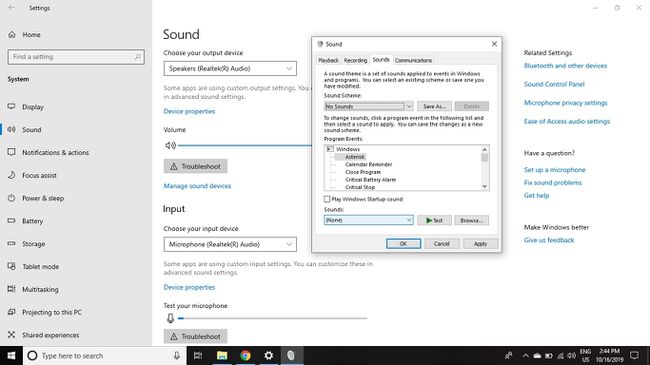
-
Pour désactiver le son pour des événements individuels, sélectionnez l'une des options sous Événements du programme.
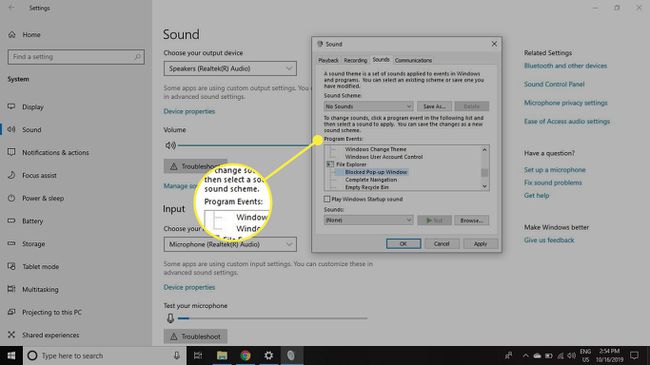
-
Cochez la case sous Des sons. Choisir Rien de la liste qui s'affiche.
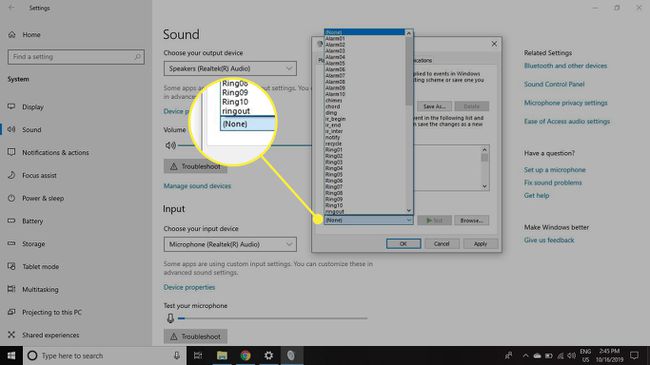
Sélectionner Appliquer et d'accord.
